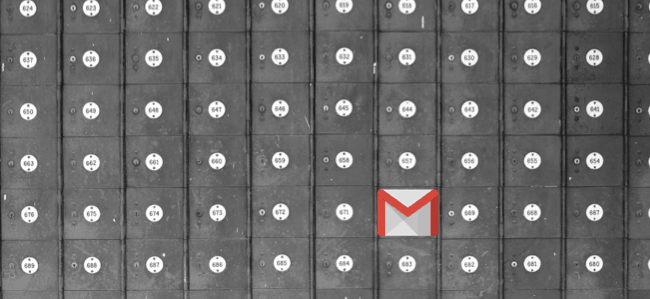Ako povoliť alebo zakázať účet správcu v systéme Windows 7
Zabezpečenia Microsoft Vindovs 7 Admin Tools / / March 18, 2020
 Systém Windows sa dodáva so zabudovaným účtom správcu, ale v systéme Windows 7 je tento účet v predvolenom nastavení skrytý. Z akéhokoľvek dôvodu môžete účet ľahko povoliť a zakázať pomocou niekoľkých jednoduchých príkazov. Nižšie sa pozrieme na nasledujúce kroky!
Systém Windows sa dodáva so zabudovaným účtom správcu, ale v systéme Windows 7 je tento účet v predvolenom nastavení skrytý. Z akéhokoľvek dôvodu môžete účet ľahko povoliť a zakázať pomocou niekoľkých jednoduchých príkazov. Nižšie sa pozrieme na nasledujúce kroky!
Ako umožniťVstavaný účet správcu
Ak potrebujete použiť účet správcu, je to najrýchlejší spôsob, ako ho povoliť.
Krok 1 - Spustite zvýšenú CMD
cvaknutie Štart Menu Orb a typcmd do vyhľadávacieho poľa. potom Kliknite pravým tlačidlom myšicmd.exe zo zoznamu výsledkov a vybraťSpustiť ako správca.
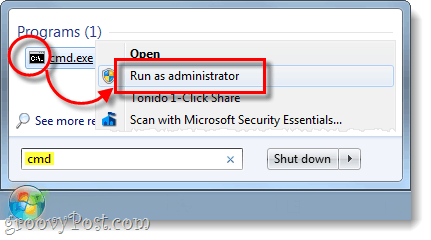
Krok 2 - Povolenie
V zobrazenom okne cmd typ v nasledujúcom:
správca siete / aktívny
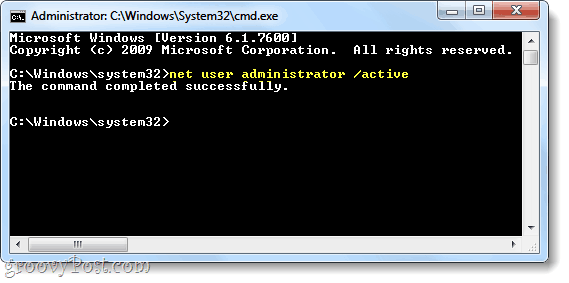
Krok 3 - Pridajte heslo
Tento krok je voliteľný, ale dôrazne sa odporúča. Účet správcu v predvolenom nastavení nebude mať heslo, takže ho môžete zadať, aby sa veci udržali v bezpečí. typ do cmd:
správca siete mypassword
Zmeňte zvýraznené “mypassword “na čokoľvek, čo by ste chceli, aby bolo prihlasovacie heslo k účtu.
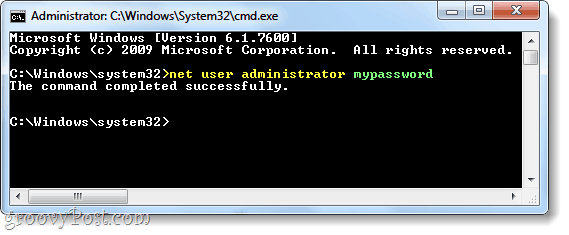
Hotovo, účet správcu je teraz povolený! To je všetko, na čom to bolo. Teraz sa môžete pomocou účtu správcu prihlásiť do svojho počítača. Napísali ste si niekde heslo? (
Dobre!
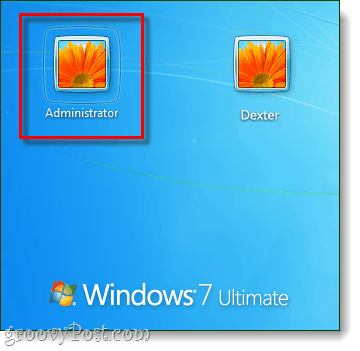
Ak do účtu správcu zadáte heslo, neodporúčame vám ho deaktivovať. S backdoor pre seba môže byť užitočné, takže ak nie ste super-užívateľ-uber-geek, odporúčam vám nechať ho na pokoji. Ako už bolo povedané, nižšie sú kroky na jeho deaktiváciu.
Ako zakázať Vstavaný účet správcu
Zakázanie účtu správcu je rovnako jednoduché. Urobme to v jednom kroku.
Krok 1
Otvor CMD Ako správca, ako predtým, a tentoraz zadáme, len zmeníme aktívny stav na žiadny. Robiť to typ do cmd:
správca / aktívny užívateľ siete: nie
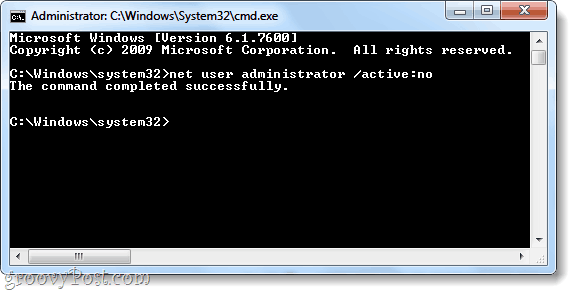
Hotovo, účet správcu je teraz zakázaný a už ho nebudete môcť používať na prihlásenie do počítača.
záver
Po prečítaní tohto groovyPost teraz viete, komu povoliť, zakázať alebo priradiť heslo k účtu správcu vo Windows 7.